Najprostszym sposobem na obniżenie wersji iOS 11 Beta do wersji 10.3.3
Autor: Gina Barrow, Ostatnia aktualizacja: 23 grudnia 2019 r
"Jak mogę zmień wersję iOS 11 Beta na iOS 10.3.3? Ponieważ widzę, że iOS 11 nie jest stabilny, kiedy dowiedziałem się, że moja galeria zdjęć jest pusta, ale po pewnym czasie pojawili się ponownie i przeraża mnie myśl, że mogę je trwale stracić, jeśli będzie to trwało, po prostu poczekam na stabilną i oficjalną wersja iOS 11 do użycia na moim urządzeniu ”
Jeśli jesteś jedną z osób, które uważają, że nowa wersja iOS Beta 11 jest zbyt opóźniona i zawiera błędy, niezależnie od używanej wersji beta lub po prostu jest z nią niekomfortowo, istnieje sposób, aby przejść na niższą wersję iOS, którą ma Apple podpisał się z.
Istnieją tylko dwie wersje oprogramowania, na które możesz zmienić wersję na wszelki wypadek, możesz zmienić zdanie na temat iOS 11 Beta, iOS 10.3.2 i iOS 10.3.3, które są bardziej stabilnymi wersjami. do 11 jest bardzo możliwe, o ile zrobisz to poprawnie. W tym artykule dowiesz się, jak to zrobić obniż wersję iOS 11 Beta do 10.3.3 z łatwością.
Część 1. Przygotowanie do obniżenia wersji iOS 11 Beta do 10.3.3Część 2. Proste kroki w celu obniżenia iOS11 do 10.3.3Część 3. Jak bezpiecznie obniżyć iOS 11 do 10.3.3Część 4. Zalecenie
Część 1. Przygotowanie do obniżenia wersji iOS 11 Beta do 10.3.3
Zanim będziesz w stanie obniżyć wersję iOS 11 Beta do 10, pamiętajcie te dwie ważne rzeczy:
- Przeczytaj uważnie wszystkie instrukcje dotyczące obniżenia wersji i upewnij się, że wszystkie pytania zostały wyjaśnione przed wykonaniem tego procesu. Nie powinno być miejsca na wątpliwości, kiedy zdecydujesz się na obniżenie wersji.
- Kiedy ty natychmiast obniżyć wersję iOS 11, nie można przywrócić kopii zapasowej w chmurze lub iTunes na urządzeniu z systemem iOS utworzonym przy użyciu wersji beta iOS 11. Można przywrócić tylko przy użyciu chmury lub iTunes z plików kopii zapasowej 10.3.3. Możesz także skonfigurować nowe urządzenie.
Jeśli w pełni je zrozumiałeś, przejdźmy do następnych kroków obniżyć wersję iOS 11.
Część 2. Proste kroki w celu obniżenia iOS11 do 10.3.3
Abyśmy mogli Zmień wersję iOS 11 Beta na 10.3.3, upewnij się, że korzystasz z najnowszej wersji iTunes na komputerze Mac lub PC. Jeśli nie został jeszcze zaktualizowany, zrób to, aby uniknąć problemów z niekompatybilnością.
Krok 1. Po zakończeniu aktualizacji iTunes, Wyłączyć "Find My iPhone”Z urządzenia, wybierając Ustawienia> Konto iCloud> iCloud> Znajdź mojego iPhoneslidera i pobierz obraz przywracania plików IPSW dla 10.3.3, który pasuje do Twojego urządzenia z witryny Beta Software firmy Apple.
Krok 2. Podłącz iPhone'a do komputera za pomocą oryginalnego kabla USB, który został dostarczony lub tak długo, jak jest od Apple. Po udanym połączeniu wprowadź urządzenie w tryb DFU, wykonując następujące czynności:
- Podłącz urządzenie do komputera kablem USB
- Wyłącz iPhone'a
- Naciśnij i przytrzymaj przycisk zasilania przez około 2-3 sekundy
- Przytrzymaj przyciski Zasilanie i Dom łącznie przez 10 sekund
- Zwolnij przycisk zasilania i trzymaj przycisk Home
- Poczekaj, aż iTunes pokaże powiadomienie z informacją o przejściu w tryb odzyskiwania.

Krok 3. Po przejściu do trybu DFU otwórz iTunes, a wyskakujące okienko automatycznie wyświetli monit o „przywracać”. Dotknij przywróć, a kolejne okno poprosi o przywrócenie i aktualizację, po prostu kliknij je, aby potwierdzić.
Krok 4. Kliknij Sprawdź aktualizacje aby móc korzystać z oprogramowania 10.3.3, które wcześniej pobrałeś. Na komputerze Mac, przytrzymaj klawisz Opcje i kliknij Sprawdź aktualizacje aby otworzyć Eksploratora plików, a następnie wybierz plik IPSW, który pobrałeś jakiś czas temu. Jeśli używasz komputera z systemem Windows, przytrzymaj klawisz Shift i kliknij Sprawdź aktualizacje i zrób to samo.
Krok 5. Kliknij Umowa użytkownika i poczekaj, aż iOS 10.3.3 zostanie ukończony. Twój iPhone uruchomi się ponownie kilka razy, aby w pełni wdrożyć nowo zainstalowany system iOS.
Krok 6. Następnie możesz przywrócić z pliku kopii zapasowej iTunes, aby odzyskać aplikacje i inne treści. Jeśli przypadkiem utkniesz na ekranie z logo Apple lub białym ekranie lub po prostu oprogramowanie zawiedzie, po prostu wyłącz telefon i uruchom ponownie cały proces.
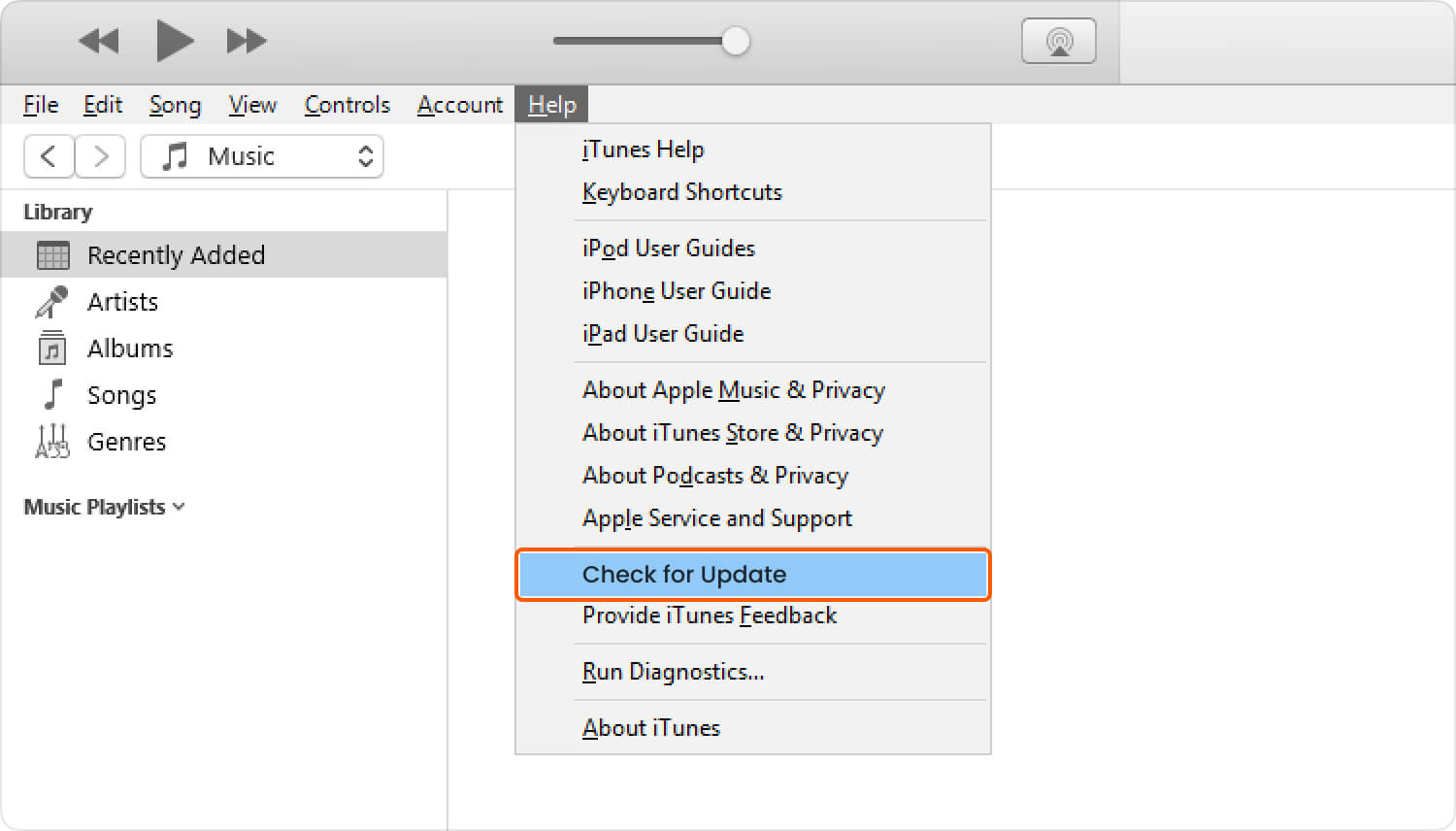
Część 3. Jak bezpiecznie obniżyć iOS 11 do 10.3.3
Jeśli podczas procesu obniżania wersji oprogramowania nie uda się zainstalować na iPhonie i ponowne uruchomienie telefonu nie pomogło, musisz poszukać zaawansowanych sposobów rozwiązania tego problemu. Istnieje popularny program o nazwie Odzyskiwanie systemu FoneDog iOS który naprawia wszystkie problemy związane z awariami iOS lub błędami uruchamiania, a nawet zamrażanie, biały ekrani inne problemy systemowe bezpiecznie i łatwo.
W większości przypadków, gdy przeprowadzasz aktualizację lub obniżenie wersji na urządzenie z systemem iOS, pojawia się moment, w którym urządzenie z systemem iOS może utknąć w ikonie Apple tylko wtedy, gdy kilkakrotnie próbowałeś zresetować telefon. Może to być spowodowane niekompatybilnością oprogramowania i z różnych powodów.
Jeśli nie zostanie naprawiony, może to zepsuć iPhone'a i stać się całkowicie bezużyteczne. Aby uniknąć utknięcia w tym błędzie, oto prawdziwa poprawka tego rodzaju problemów - użyj Odzyskiwanie systemu FoneDog iOS w którym nie musisz zostać ekspertem technicznym, aby rozwiązać ten problem. Wystarczy pobrać i zainstalować program, który wykona resztę trudnych zadań.
Darmowe pobieranie Darmowe pobieranie
Odzyskiwanie systemu FoneDog iOS może bezpiecznie obniż wersję iOS 11 Beta do 10.3.3 bez utraty danych i skomplikowanych metod. Ten program obniży wersję iOS 11 beta w trybie DFU i umożliwiając wybór wersji iOS, którą możesz zastosować jako poprawkę. Aby dowiedzieć się, jak naprawdę działa odzyskiwanie systemu FoneDog iOS, sprawdź poniższe kroki:
- Pobierz, zainstaluj i uruchom FoneDog iOS System Recovery.
- Podłącz swoje urządzenie iOS.
- Wejdź w tryb DFU.
- Pobierz oprogramowanie wewnętrzne.
- Obniżenie i naprawa.
Krok 1. Pobierz, zainstaluj i uruchom odzyskiwanie systemu FoneDog iOS
Odzyskiwanie systemu FoneDog iOS jest kompatybilny zarówno z komputerami z systemem Windows, jak i Mac, gdzie można łatwo pobrać go ze strony internetowej lub po prostu klikając podany link. Po pobraniu należy zainstalować oprogramowanie, postępując zgodnie z instrukcjami wyświetlanymi na ekranie, a następnie uruchomić program zaraz po rozpoczęciu procedur obniżania wersji i odzyskiwania.

Krok 2. Podłącz swoje urządzenie iOS
Po pomyślnym uruchomieniu programu kliknij „Odzyskiwanie systemu”Wśród narzędzi pokazanych w menu głównym, a następnie podłącz iPhone'a za pomocą oryginalnego kabla USB. Kliknij Początek po ustanowieniu połączenia między dwoma urządzeniami.

Krok 3. Przejdź do trybu DFU
Aby bezpiecznie obniż wersję iOS 11 Beta do 10.3.2, musisz wejść w tryb DFU (Device Firmware Upgrade) lub tryb odzyskiwania. Aby przejść do trybu DFU, przytrzymaj przyciski Home i Power przez około 10 sekund, a następnie zwolnij przycisk Power, trzymając jednocześnie przycisk Home. Oprogramowanie wykryje, gdy urządzenie wejdzie w tryb DFU.
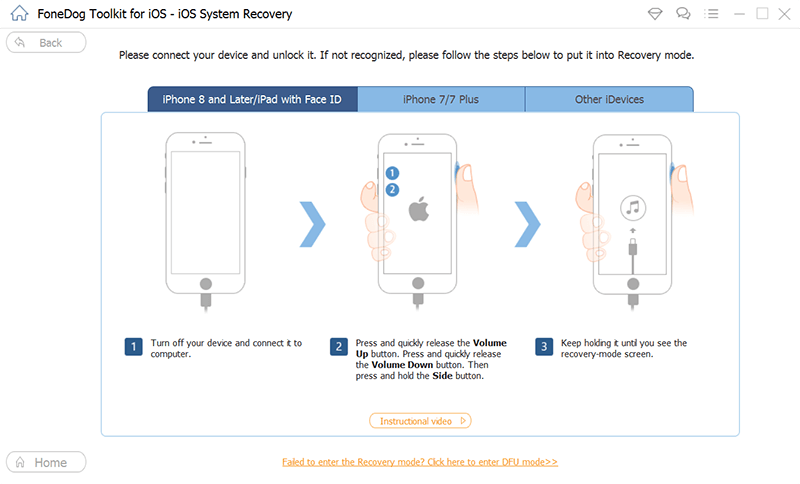
Krok 4. Pobierz oprogramowanie wewnętrzne
Po pomyślnym przełączeniu urządzenia w tryb DFU należy pobrać i zainstalować pakiet oprogramowania układowego, wprowadzając odpowiedni model telefonu i odpowiednią wersję oprogramowania układowego. Możesz odnieść się do rozwijanego wyboru pakietu oprogramowania, które chcesz zastosować na urządzeniu z iOS, ponieważ chcesz obniżyć wersję beta iOS 11 do 10.3.3. Kliknij, aby kontynuować. Poczekaj, aż pobieranie zostanie ukończone i w pełni zastosowane na iPhonie. Może zająć trochę czasu, ponieważ rozmiar pliku jest dość większy.

Krok 5. Zmień wersję i napraw
Odzyskiwanie systemu FoneDog iOS rozpocznie proces naprawy po zakończeniu pobierania. Po zakończeniu naprawy pojawi się monit, a urządzenie iOS uruchomi się ponownie normalnie. Jeśli iPhone nie uruchamia się ponownie normalnie, konieczne może być ponowne wykonanie tego procesu, klikając przycisk Spróbuj ponownie.

Odzyskiwanie systemu FoneDog iOS rozpocznie proces naprawy po zakończeniu pobierania. Po zakończeniu naprawy pojawi się monit, a urządzenie iOS uruchomi się ponownie normalnie. Jeśli iPhone nie uruchamia się ponownie normalnie, konieczne może być ponowne wykonanie tego procesu, klikając przycisk Spróbuj ponownie.
Część 4. Zalecenie
Czego dotychczas doświadczyłeś z nową wersją beta iOS 11? To jest zarówno zabawne, jak i kłopotliwe. Fajnie jest być częścią zespołu Apple, który może doświadczyć z pierwszej ręki wszystkich najnowszych funkcji, które oferuje nowa wersja beta iOS 11. Ze wszystkimi nowymi aktualizacjami i aktualizacjami, które zrobili z większością głównych aplikacji, myślenie o użyciu nowego iOS jest naprawdę ekscytujące. Może to być denerwujące, jak błędy mogą wpływać na wrażenia z telefonu, zwłaszcza jeśli spieszysz się lub wykonujesz ważną transakcję.
Te błędy mogą nawet powodować utratę danych w pewnym momencie, dlatego zdecydowanie zaleca się zainstalowanie i używanie iOS 11 Beta na drugim urządzeniu, na którym nie ma zbyt wielu aplikacji lub danych do stracenia. Ale jeśli uważasz, że jest to już zbyt niewygodne, zawsze możesz obniżyć wersję beta iOS 11 do 10 stosując Odzyskiwanie systemu FoneDog iOS.
W każdym razie możesz napotkać pewne problemy, takie jak utknięcie Logo Apple, biały ekran, czarny ekran or niebieski ekran, możesz również polegać Odzyskiwanie systemu FoneDog iOS, ten program naprawi iPhone'a z powrotem do normy i pozwoli ci bez problemu go przywrócić do wersji 10.3.3.
Zostaw komentarz
Komentarz
Odzyskiwanie systemu iOS
Napraw różne błędy systemowe iOS z powrotem do normalnego stanu.
Darmowe pobieranie Darmowe pobieranieGorące artykuły
- 8 sposobów, jak naprawić błąd iTunes 9 (iPhone Error 9)?
- Zapomniałeś hasła? Oto jak naprawić iPada jest wyłączony w 2020 roku?
- Jak naprawić problem: iPhone 8 nie chce się włączyć
- iPhone 6 utknął na logo Apple: 8 sposobów naprawy w 2020 roku
- Kompletny i łatwy przewodnik, jak naprawić iPhone Frozen
- Jak naprawić błąd iPhone'a 51
- Naprawiono wyłączanie iPada bez iTunes - Przewodnik w 2020 roku
- Szybki i łatwy sposób naprawić błąd aktualizacji iPhone'a 4000
/
CIEKAWYDULL
/
PROSTYTRUDNY
Dziękuję Ci! Oto twoje wybory:
Doskonały
Ocena: 4.6 / 5 (na podstawie 94 oceny)
